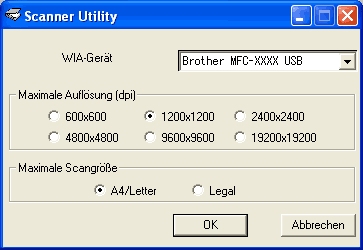Mit der Vorschau-Funktion können Sie ein Bild schnell einscannen, um dann nicht benötigte Teile des Bildes abzuschneiden. Wenn Sie mit der Voransicht zufrieden sind, können Sie auf die Schaltfläche Scannen klicken, um den gewählten Ausschnitt des Bildes einzuscannen.
| 1 | |
| 2 | Wählen Sie Flachbett im Listenfeld Papierquelle (1) aus. | 1. | Papierquelle | | 2. | Bildtyp | | 3. | Qualität des gescannten Bildes verbessern | | 4. | Scanbereich |
|
| 3 | Wählen Sie den Bildtyp (2). |
| 4 | Klicken Sie auf Vorschau. Das gesamte Dokument wird gescannt und erscheint im Scanbereich (4). |
| 5 | Klicken Sie in das Bild und ziehen Sie mit gedrückt gehaltener Maustaste einen Rahmen um den Ausschnitt des Bildes, den Sie einscannen möchten. |
| 6 | Wenn Sie weitere Einstellungen benötigen, klicken Sie auf Qualität des gescannten Bildes verbessern (3). Sie können im Dialogfeld Erweiterte Eigenschaften die Einstellungen für Helligkeit, Kontrast, Auflösung und Bildtyp ändern. Klicken Sie auf OK nachdem Sie die gewünschten Einstellungen gewählt haben. |
| 7 | Klicken Sie im Scanner-Dialogfeld auf Scannen. Das Gerät liest das Dokument ein. Es wird nun nur der ausgeschnittene Bereich des Bildes im PaperPort™ 11SE-Fenster (bzw. im Fenster der verwendeten Scanneranwendung) angezeigt. |
Brother Dienstprogramm Scanner-Utility
Mit dem Brother Dienstprogramm kann der WIA-Scannertreiber so konfiguriert werden, dass Auflösungen mit mehr als 1200 dpi verwendet werden können. Außerdem können Sie das Legal-Format als Standard-Scangröße einstellen. Damit die Einstellungen wirksam werden, müssen Sie den PC neu starten.
| • | Dienstprogramm starten Sie finden das Programm Scanner Utility unter Start/Alle Programme/Brother/MFC-XXXX (oder DCP-XXXX) (XXXX steht für den Modellnamen des Gerätes). |

Hinweis
| | Wenn Sie mit höheren Auflösungen als 1200 dpi scannen, kann die Datei sehr groß werden. Vergewissern Sie sich, dass im Arbeitsspeicher und auf der Festplatte genügend Platz für die Datei zur Verfügung steht. Wenn nicht ausreichend Platz vorhanden ist, kann der PC die Datei nicht speichern und die Daten gehen eventuell verloren. |

Hinweis
| | Wenn unter Windows Vista® der Bildschirm Benutzerkontensteuerung erscheint, gehen Sie wie folgt vor: | • | Für Benutzer mit Administratorrechten: Klicken Sie auf Zulassen. |
| • | Für Benutzer ohne Administratorrechte: Geben Sie das Administratorkennwort ein und klicken Sie auf OK. |
|